Reklāma
Lietojumprogrammu un dokumentu palaišana ir mūsu ikdienas datora dzīves sastāvdaļa, un failu un mapju kaudzes rakšana, lai atrastu vienumus, kurus vēlamies palaist, bieži ir nogurdinošs darbs. Kaut arī izvēlne Sākt un Windows Explorer Veic savu darbu labi, vairums lietotāju varētu izmantot ātrāku atrašanās vietas noteikšanas un palaišanas metodi. Tāpēc lietojumprogrammu palaišanas ierīces 7 populārākās Windows nezināmo bezmaksas palaidēju programmas Lasīt vairāk bieži ir populāri.
Lielākā daļa palaišanas ierīču darbojas vienādi - atveriet palaišanas programmu, ierakstiet lietojumprogrammas vārdu un nospiediet taustiņu Enter, lai palaistu vienumu. Izmantojot šo metodi, ir pieejams daudz palaišanas ierīču. Bet, ja jūs vēlaties izmēģināt citu pieeju, lai ātrāk palaistu lietojumprogrammas, varat to izmēģināt MadAppLauncher. Šī lietojumprogramma palīdzēs jums sākt jebko, izmantojot trīs un mazāk taktu.
Trīs simti kastes
Pēc instalēšanas MadAppLauncher atradīsies sistēmas teknē. Noklikšķinot uz ikonas vai nospiežot īsinājumtaustiņu kombināciju, tiks atvērts programmas galvenais logs. Ja vēlaties, varat piešķirt jaunu īsinājumtaustiņu kombināciju.
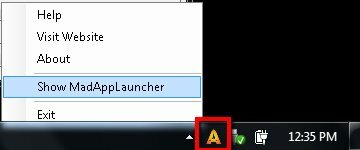
Pirmais, ko pamanīsit lietotnē, ir lodziņu un cilņu rindas. MadAppLauncher izmanto atšķirīgu pieeju nekā citi failu palaidēji. Tā vietā, lai ļautu lietotājiem ievadīt to lietotņu nosaukumus, kuras viņi vēlas palaist, saglabājot displeju kā Pēc iespējas mazāk, šis neprātīgais palaidējs parādīs visu lodziņu rindās un ļaus lietotājiem izvēlēties vienu palaišana.

Sistēma darbojas šādi. Jūs kaut ko ievietojat vienā no lodziņiem un varat to ātri palaist, nospiežot ar šo lodziņu saistīto tastatūras pogu. Piemēram, ja jūs ievietojat Notepad lodziņā B, tad varat palaist Notepad, nospiežot taustiņu B uz tastatūras. Viss, kas jums jādara, ir aizpildīt rūtiņas ar vienumiem, kurus vēlaties palaist. Kastes ir sagrupētas zem cilnēm. Katrā cilnē ir 10 cilnes un 30 lodziņi. Tātad jums kopumā ir 300 kastes. Ar to vajadzētu pietikt, lai saturētu visu nepieciešamo.
Kaut arī šī sistēma ir vairāk “maksimālisma” nekā parasti pieeja, tā kļūst ļoti efektīva, kad jums jātiek galā ar lielu skaitu programmu, failu un mapju, jo jūs varat palaist lietojumprogrammu ātrāk nekā parasti nesējraķetes.
Apdzīvo kastes
Lai kaut ko ievietotu lodziņā, vienumu var vilkt un nomest no Windows Explorer. Vai arī, ja vēlaties vairāk vadības, varat to darīt tradicionālākā veidā - ar peles labo pogu noklikšķiniet uz lodziņa un noklikšķiniet uz “Rediģēt“, Tad…
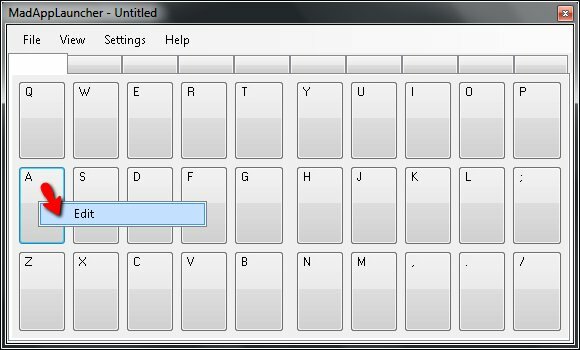
Pievienojiet “Mērķis”, Noklikšķinot uz“PārlūkotUn atrodiet vajadzīgo failu. Atlasiet vienumu, un visi pārējie lauki tiks automātiski aizpildīti, izmantojot noklusējuma iestatījumus. Laukus var pielāgot, ja vēlaties.

“Izskats”Ļaus jums iestatīt, kur un kā jāparāda atvērtais logs. Piemēram, varat iestatīt, ka noteikts dokuments vienmēr tiks atvērts ekrāna kreisajā pusē, bet izmērs - ceturtdaļā ekrāna.

Kā eksperimentu es Audecity iedalīju A lodziņu. Tāpēc katru reizi, kad man jāatver Audacity, viss, kas man jādara, ir atvērt MadAppLauncher un nospiest “A”Uz tastatūras.
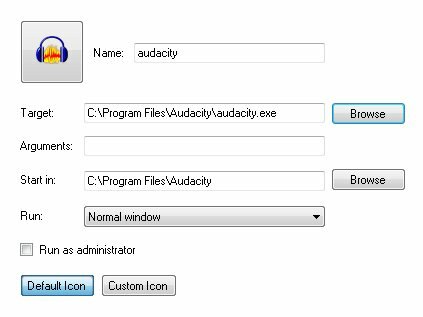
Pats MadAppLauncher var tikt izsaukts ar pielāgojamu īsinājumtaustiņu kombināciju. Lai veiktu pielāgošanu, dodieties uz “Iestatījumi - karstais taustiņš“.
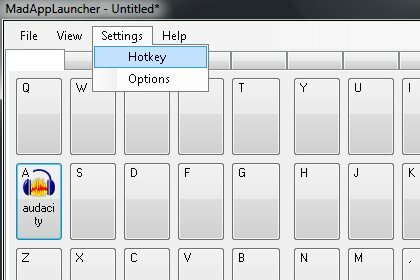
Noklusētais karstais taustiņš ir “Kontrole + Oemtilde, Bet jūs to varat mainīt uz savu kombināciju. Ja jums rodas jautājums (kā es to izdarīju), oemtilde ir šī zīme: “~“.
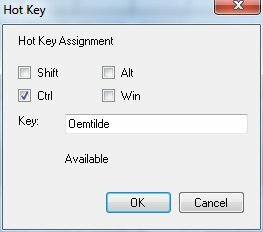
Ja vēlaties izvairīties no nejaušas palaišanas, jūs varētu iestatīt MadAppLauncher uzdevumu veikt tikai tad, kad piešķirtais taustiņš tiek nospiests divreiz. To var izdarīt, izmantojot sadaļu “Iespējas”Logs.
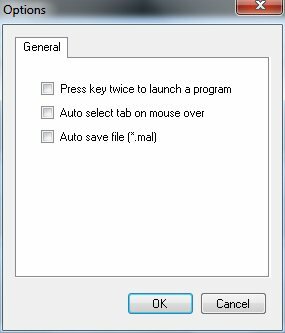
Lai labāk organizētu palaidēju, varat piešķirt dažādas cilnes, lai saturētu dažāda veida vienumus. Piemēram, viena cilne audio lietojumprogrammām, viena - spēlēm, otra - darba dokumentiem utt. Pēc tam ar peles labo pogu noklikšķiniet uz cilnes un izvēlieties “RediģētUn piešķiriet cilnei nosaukumu.

Starp cilnēm var viegli pārvietoties, nospiežot ciparu taustiņus (1-9 un 0). Lai paātrinātu cilnes pārslēgšanas procesu, katras cilnes nosaukuma priekšā ielieciet numuru, lai jūs uzreiz zināt, kurš numurs jānospiež katrai cilnei. Tā vietā, lai nosauktu pirmo cilni “Audio“Nosauc to“1Audio" piemēram.
Lai paslēptu MadAppLauncher galveno logu pēc vienuma palaišanas, atzīmējiet “Automātiska paslēpšana”Sadaļā“Skats”Izvēlne.
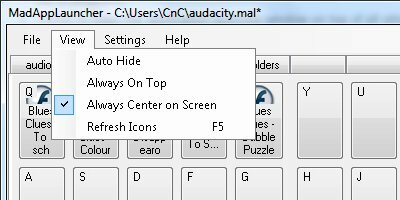
Ko tu domā? Vai jums patīk MadAppLauncher metode vai jūs dodat priekšroku parastam palaidējam? Dalieties ar savu viedokli komentāros zemāk.
Indonēzijas rakstnieks, pašpasludināts mūziķis un nepilna laika arhitekts; kurš vēlas padarīt pasauli labāku par vienu ziņu vienlaikus, izmantojot savu emuāru SuperSubConscious.

